Prefácio
O Google Drive tem uma base de usuários invejável para instalações de clientes devido a duas coisa. Primeiro, ele integra múltiplas funções como sincronização de arquivos e armazenamento e segundo, seu aplicativo pode ser instalada em todos os celulares e está disponível a qualquer momento. Portanto, toda vez que você tiver qualquer documento que precise ser armazenado, o Google Drive pode armazená-lo na nuvem.
Além disso, as fotos que você tira da câmera de seu celular também podem ser armazenadas on-line pelo Google Fotos no Google Drive. Quando você usa Google Workspace para criar documentos, apresentações ou planilhas, estes arquivos criados também podem ser armazenados automaticamente no Google Drive, para que você possa acessá-los online.
Na verdade, além de armazenar arquivos e pastas no Google Drive, você pode fazer mais. Por exemplo, você pode compartilhar arquivos no Google Drive com sua família e confugurar permissão sobre quem pode ver os conteúdos. Geralmente, os arquivos compartilhados com você por outros usuários são armazenados em "Compartilhados comigo". Você pode escolher visualizar e editar os arquivos, ou até mesmo migrar arquivos do Meu Drive para Compartilhados comigo.
Por que adicionar Meu Drive aos Compartilhados comigo?
► Caso de usuário: "Um colega compartilhou alguns arquivos de dados para minha conta no Google Drive. Agora, porque eu adicionei algumas partes modificadas aos dados, como posso mover este arquivo modificado para Compartilhado comigo novamente? Então, meus colegas podem obter estas informações diretamente no arquivo compartilhado."
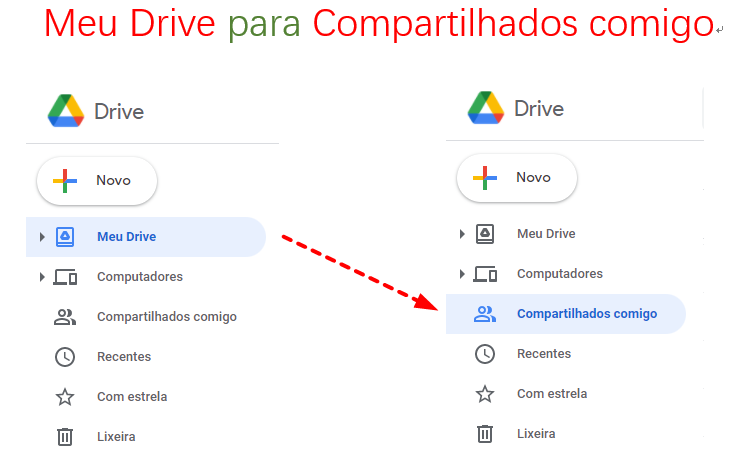
Quando você precisar modificar o conteúdo de um arquivo compartilhado, ou fazer upload de alguns arquivos para uma pasta compartilhada, o usuário escolherá transferir Meu Drive para Compartilhados comigo. Desta forma, não só é conveniente que outros usuários que obtiveram este compartilhamento visualizem, mas também promove uma cooperação eficiente entre usuários. Na vida diária, é provável que os usuários façam movimentação de arquivos devido às seguintes situações:
- Se um usuário trabalha com um grupo e deseja compartilhar e colaborar em documentos, quando se trata de adição de arquivos, o usuário precisará mover os arquivos para a pasta compartilhada. Ao conceder acesso aos membros da equipe, todos na equipe podem colaborar no documento sem que seja necessário convidar individualmente todos para compartilhar o documento.
- O usuário precisa compartilhar alguns outros arquivos interessantes para membros da família ou amigos. Neste momento, o usuário pode mover diretamente estes arquivos para uma pasta compartilhada em "Compartilhado comigo" sem compartilhar de outras formas.
- Um usuário estudante precisa mover o trabalho de casa para "Compartilhado comigo". Desta forma, o professor pode acessar diretamente online o status de conclusão dos deveres de casa de cada colega de classe e até mesmo revisá-los online.
Como adicionar Meu Drive aos Compartilhados comigo com 2 maneiras
Quando outros compartilham arquivos e pastas com você de seu Google Drive, esses arquivos e pastas aparecerão em uma seção especial chamada "Compartilhado comigo" em seu Google Drive, que está à esquerda em "Meu Drive". Com base nas permissões concedidas pelos compartilhadores, você pode interagir com estes arquivos e pastas de acordo com estas permissões.
Se você precisar migrar o conteúdo de Meu Drive para Compartilhado comigo, você precisa confirmar se você tem a permissão do "Editor" antes de transferir. Somente quando o compartilhador conceder-lhe a permissão do "Editor", você poderá transferir arquivo para a pasta compartilhada, pois a permissão do editor só tem a opção de upload.
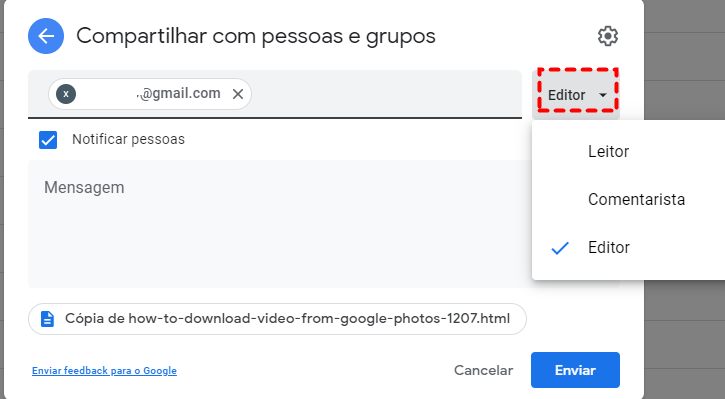
Após a confirmação, quando você precisar adicionar Meu Drive aos Compartilhados comigo, você tem duas maneiras de realizar este processo: uma é usar a função de transferência que no Google Drive, e a outra é usar um gerenciador de arquivos em nuvem, MultCloud.
Solução 1: Migrar arquivos do Meu Drive para Compartilhados comigo pela opção "Mover para"
Se você tiver permissões para editar ou modificar a pasta compartilhada, você pode usar diretamente a função de transferência que oferecida pelo Google Drive. As operações específicas são as seguintes:
Passo 1: Visite a página inicial do Google Drive, e então faça login em sua conta.
Passo 2: Na interface "Meu Drive", selecione o arquivo que você precisa mover.
Passo 3: Clique com o botão direito do mouse no arquivo e então selecione a opção "Mover para" na janela pop-up.
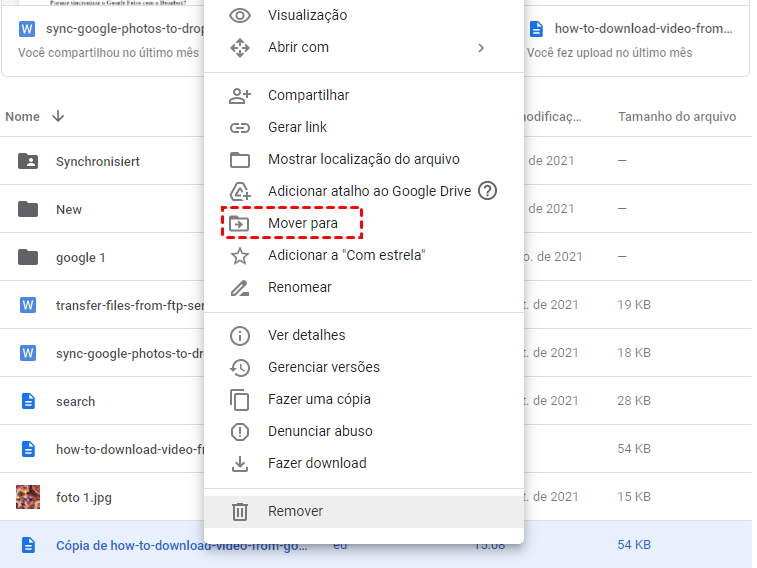
Passo 4: Selecione a pasta em "Compartilhados comigo" como destino, e depois clique em "MOVER".

Após o sucesso da mudança, o proprietário da pasta compartilhada pode obter diretamente os arquivos adicionados na pasta.
Solução 2: Adicionar Meu Drive aos Compartilhados comigo por MultCloud
Outra maneira é usar este gerenciador de múltipla nuvem, MultCloud, que pode adicionar mais de 30 serviços de armazenamento em nuvem, tais como Google Drive, Compartilhados comigo, Google Workspace, Dropbox, Dropbox Business, Google Fotos, OneDrive, OneDrive for Business, MEGA, Flickr e FTP, etc. Desta forma, você pode gerenciar várias contas de armazenamento em nuvem em um único lugar.
Além disso, MultCloud suporta funções principais como "Transferência na nuvem", "Sincronização em nuvem", "Backup de nuvem", e "O carregamento remoto". Você pode usar estas funções para transferi, sincronizar, fazer backup de nuvem para nuvem, e também pode fazer uplaod arquivos torrent diretamente para a nuvem. Entre elas, Transferência na nuvem pode ajudá-lo a transferir Meu Drive para Compartilhados comigo.

Então, como adicionar Meu Drive aos Compartilhados comigo com Transferência na nuvem? Apenas há 3 passos.
Passo 1: Vá para a página inicial da MultCloud e preencha as informações relevantes para criar uma conta. Você também pode escolher clicar em "Experimentar sem se inscrever" para registrar uma conta temporária para tentar a função com antecedência.

Passo 2: Na interface de MultCloud, selecione "Adicionar nuvem", depois selecione Google Drive e Compartilhados comigo para adicionar, e siga as instruções para conceder a MultCloud acesso à conta.
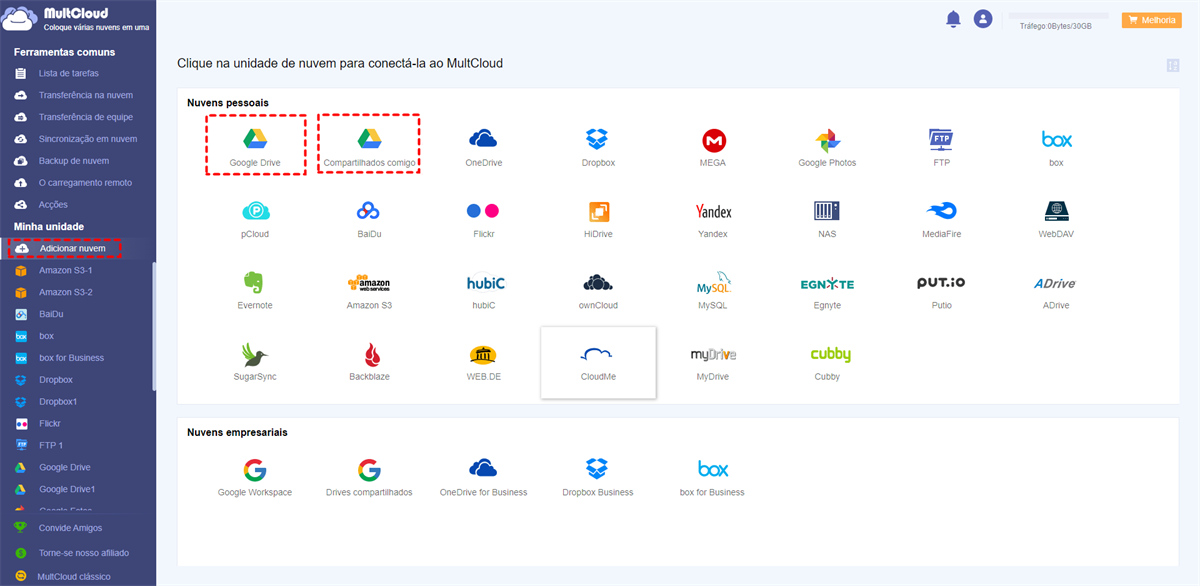
Passo 3: Clique em "Transferência na nuvem", e então selecione o arquivo no Google Drive como fonte, selecione a pasta compartilhada no "Compartilhados comigo" como destino, e finalmente clique em "Transferir agora".
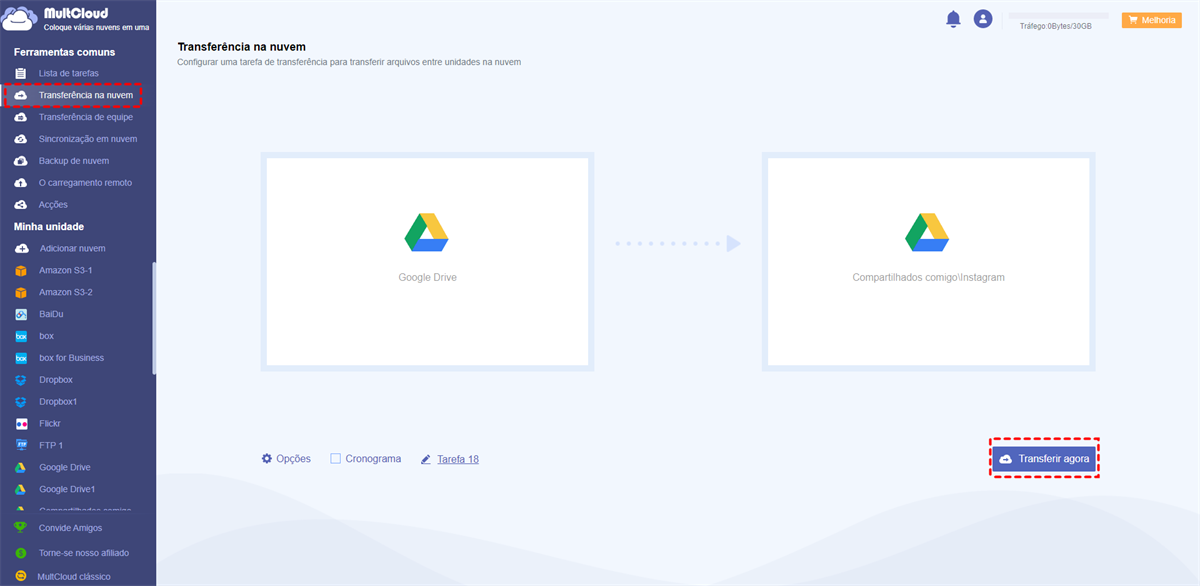
Se os arquivos que você precisa mover não são muitos, você também pode escolher a função "Copiar para" em MultCloud.
Passo 1: Abra o Google Drive em MultCloud e encontre o arquivo que precisa ser movido.
Passo 2: Selecione estes arquivos, clique no botão direito do mouse e selecione a opção "Copiar para" na janela pop-up.
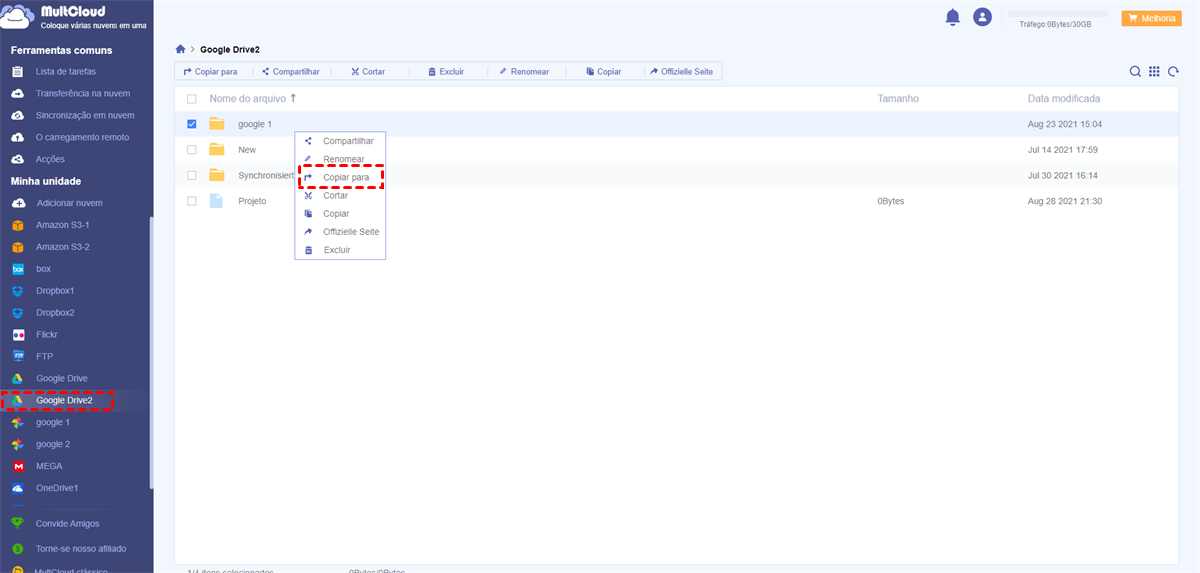
Passo 3: Na janela pop-up, selecione a pasta compartilhada em "Compartilhados comigo" como destino, e então clique em "OK".
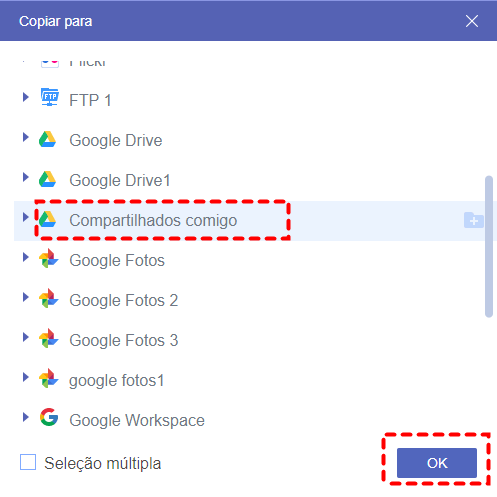
Ambos os dois métodos acima podem ajudar você a adicionar Meu Drive aos Compartilhados comigo. Além de transferir arquivos entre estas duas nuvens com MultCloud, também pode transferir fotos de uma conta Google para outra. Em MultCloud, você também pode utilizar outras funções poderosas que ele proporciona.
- Sincronização em nuvem pode ajudá-lo a sincronizar arquivos de nuvem como música, fotos e vídeos entre nuvens.
- Backup de nuvem pode ajudá-lo a fazer backup de suas músicas, fotos e vídeos de um drive de nuvem para outro para garantir a segurança dos arquivos. Por exemplo backup do Google Drive para Dropbox.
- O carregamento remoto pode ajudá-lo a transferir o conteúdo em URLs, arquivos torrent ou links magnéticos (como fotos, músicas, e-books ou filmes) diretamente para uma nuvem, por exemplo, baixar arquivo torrent para Google Drive derectamente, Neste processo, a MultCloud pode analisar os arquivos diretamente sem a ajuda de ferramentas de terceiros.
Perguntas mais freqüentes ao usar Compartilhados comigo
Como Compartilhados comigo ni Google Drive é bom, mas complexo, você pode encontrar alguns problemas complicados que precisam ser resolvidos ao usá-lo. Este artigo dará respostas detalhadas a muitas perguntas freqüentemente feitas pelos usuários, e você poderá obter informações úteis.
Pergunta 1: Como excluir pastas compartilhadas no Google Drive
1. Se você quiser excluir uma pasta compartilhada com outros usuários, você pode selecionar diretamente a pasta, então clique com o botão direito do mouse e selecione a opção "Remover". Deve-se observar que como você é o proprietário da pasta, você precisa confirmar se ainda há outros usuários usando a pasta antes de excluí-la. Se for o caso, é melhor notificar o usuário.
2. Se você quiser apagar a pasta compartilhada por outros usuários, você pode simplesmente apagá-la diretamente sob o caminho "Compartilhados comigo". Antes desta remoção, você deve entender:
- Se você tenha as permissões de "Leitor" e "Comentarista": Após excluir o arquivo ou pasta, o arquivo ou pasta aparecerá novamente em seu "Compartilhado comigo", porque você não tem a permissão de exclusão.
- Se você tenha as permissões de "Editor": Após excluir o arquivo ou pasta, o arquivo ou pasta será removido permanentemente de seu "Shared with me". Se você precisar obtê-lo novamente, você pode pedir ao compartilhador para o dar de novo.
Pergunta 2: O que acontece se eu apagar arquivos ou pastas compartilhados com outros usuários? Todos os usuários que obtiveram este compartilhamento não poderão visualizá-lo?
Sim. Se você apagar permanentemente um arquivo ou pasta compartilhada com outros, nem você nem os outros poderão acessar a pasta. Isto acontece porque você é o proprietário e o exclui como proprietário.
Pergunta 3: O que acontece se outros usuários apagarem a pasta que eu compartilhei com eles? Eu também perderei o acesso a ela?
Se alguém apagar a pasta que você compartilhou com eles, nada acontecerá. Eles perderão o acesso, nada mais. Isto também acontece porque eles não são os proprietários da pasta.
Conclusão
Adicionar Meu Drive aos Compartilhados comigo não é complicado. Após entender os dois métodos e as etapas detalhadas fornecidas neste artigo, você pode entender completamente como transferir arquivos de Meu Drive para Compartilhados comigo no Google Drive. Mas, antes de mover, uma coisa importante é que você precisa ter certeza de que tem a permissão do "Editor", para que você possa ter a permissão de upload do arquivo.
MultCloud Suporta Nuvens
-
Google Drive
-
Google Workspace
-
OneDrive
-
OneDrive for Business
-
SharePoint
-
Dropbox
-
Dropbox Business
-
MEGA
-
Google Photos
-
iCloud Photos
-
FTP
-
box
-
box for Business
-
pCloud
-
Baidu
-
Flickr
-
HiDrive
-
Yandex
-
NAS
-
WebDAV
-
MediaFire
-
iCloud Drive
-
WEB.DE
-
Evernote
-
Amazon S3
-
Wasabi
-
ownCloud
-
MySQL
-
Egnyte
-
Putio
-
ADrive
-
SugarSync
-
Backblaze
-
CloudMe
-
MyDrive
-
Cubby
